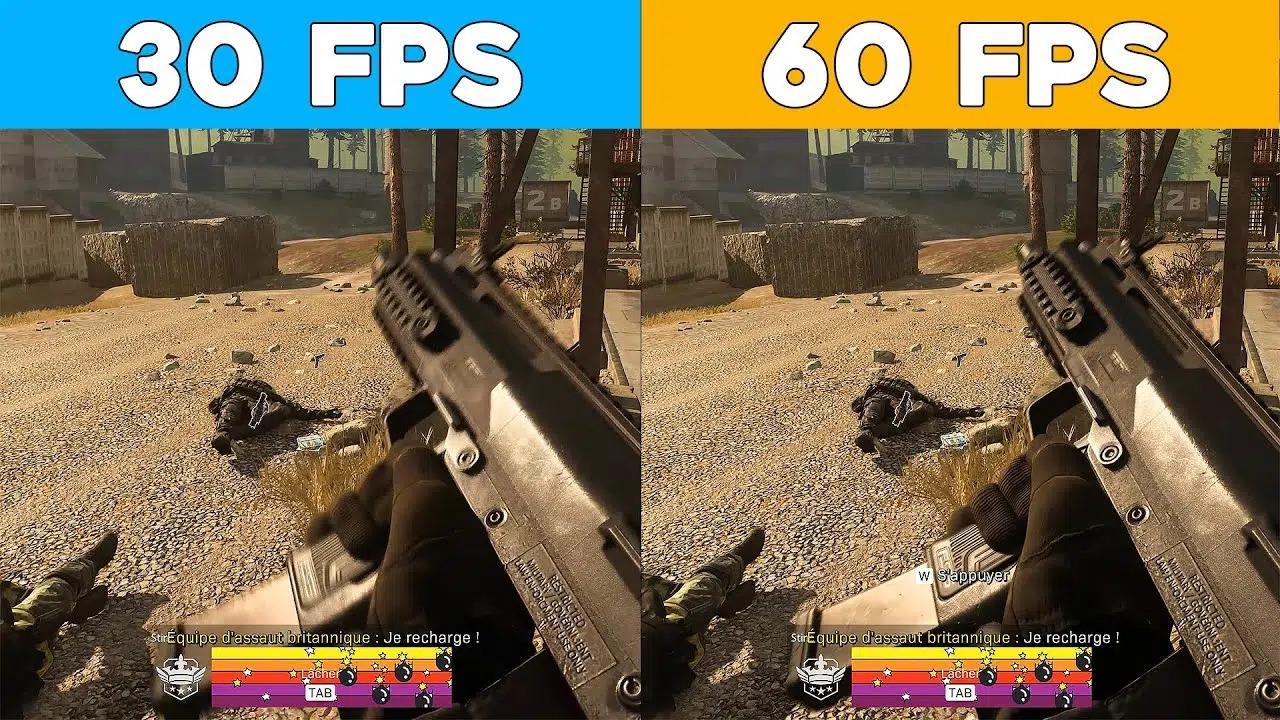FPS is een van de parameters die elke game gebruikt om te weten of je apparaat soepel werkt of niet. Als de FPS onstabiel is of onder het normale niveau van 10 zakt, dan is je apparaat zeker erg schokkerig, ze zullen alleen in orde zijn bij 30 FPS en het beste bij 60 FPS of hoger. Dus wat is FPS? Laten we er meer over leren met WebTech360 en hoe we de FPS kunnen verhogen bij het effectief spelen van games voor computers?
Wat is FPS? Hoeveel FPS is genoeg?
FPS (Frame per seconde) is het aantal frames per seconde dat kan worden opgevat als een parameter die aangeeft hoeveel beelden de grafische processor per seconde op het computerscherm kan weergeven. De gameplay wordt vloeiender naarmate er meer frames worden weergegeven en in de tijd worden weergegeven.
Gamers zijn dus erg geïnteresseerd in hoeveel FPS genoeg is voor een perfecte game-ervaring en zo niet genoeg, wat is de effectieve manier om FPS te verhogen bij het spelen van games voor computers? In feite is er geen standaard FPS-niveau voor alle objecten, omdat elke game andere vereisten heeft voor machineconfiguratie en beeldweergave. Bovendien zijn de vereisten van elke speler voor een game-ervaring niet hetzelfde.
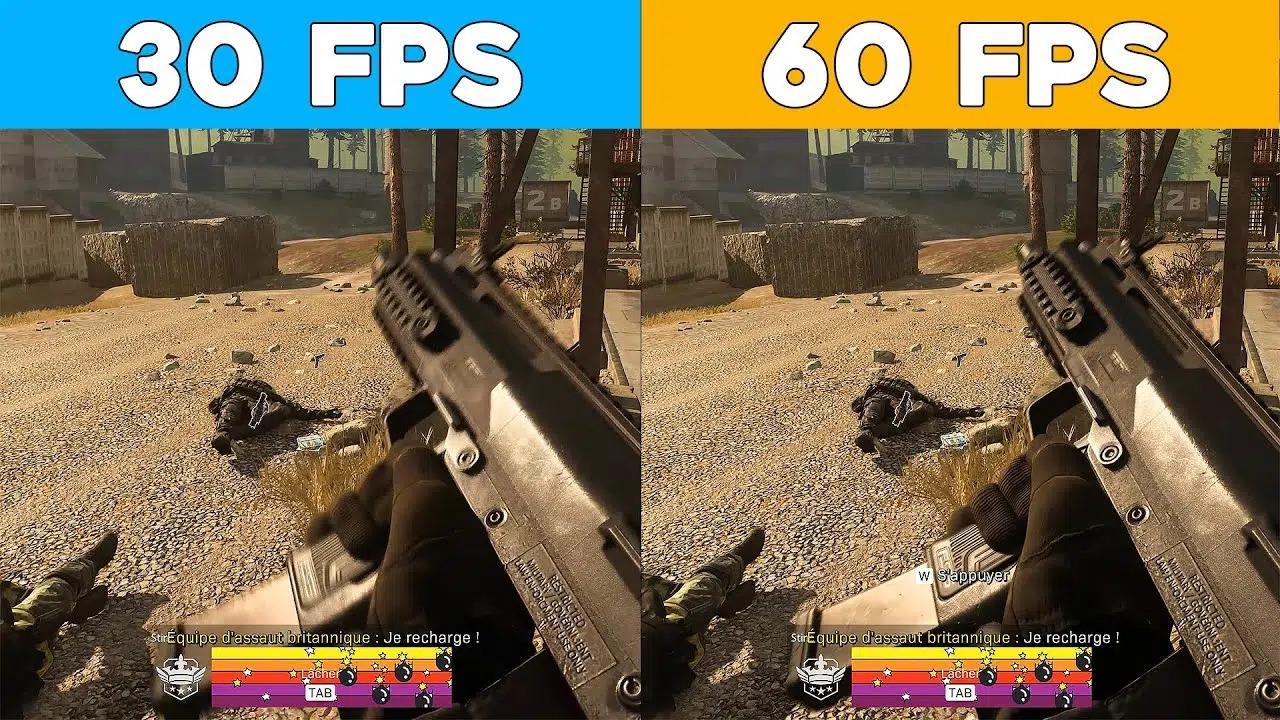
Wat is FPS? Hoeveel FPS is genoeg?
Over het algemeen zijn er verschillende FPS-niveaus:
240 FPS: dit is het FPS-niveau dat elke speler, vooral gamers, altijd wil omdat het de meest vloeiende, meest perfecte game-ervaring biedt.
120 FPS: evenzo is 120 FPS ook een FPS-niveau dat veel professionele gamers nodig hebben, samen met een goede vereiste voor machineconfiguratie.
60 FPS: dit is het huidige standaard FPS-niveau voor de meeste games dankzij de soepelheid en stabiliteit die het met zich meebrengt bij het omgaan met spelsituaties.
30 FPS: dit is het minimum dat vereist is voor gamen waar je voor moet zorgen. Het is geschikt voor games met een lage grafische weergave, lichte online games zoals Empire, ...
Hoe FPS te verhogen bij het effectief spelen van games voor pc
Om FPS te kunnen verhogen tijdens het spelen van games, kun je een aantal van de volgende manieren doen:
Stuurprogramma-upgrade
Er zijn veel opties voor u, gebruik de Boost Driver / Driver Easy- software om uw computer automatisch bij te werken met de nieuwste driver of installeer de driver zelf vanaf de startpagina.
Als u het stuurprogramma handmatig wilt bijwerken, doet u het volgende:
Stap 1: Bekijk de naam van de computer.
Stap 2: Zoek op Google naar de inhoud " Download Driver for + Your computer name ".
Stap 3: Nadat u de downloadpagina hebt geopend, identificeert de startpagina automatisch uw computer, gaat u vervolgens naar de grafische of VGA-sectie en downloadt u alle stuurprogramma's. Ga vervolgens zoals gebruikelijk verder met de installatie.
Als u de software gebruikt, hoeft u deze alleen maar te downloaden en te starten om de driver voor uw computer automatisch bij te werken.
Hoe u de FPS kunt verhogen bij het effectief spelen van games voor uw computer - Ruim de harde schijf van uw computer op
De FPS op je computer wordt mede verlaagd omdat de harde schijf vol zit met software-installatiebestanden, tijdelijke bestanden. Het zal zijn voor het langer laden van games of het niet reageren.
Hoe u de FPS kunt verhogen bij het effectief spelen van games voor computers door de harde schijf als volgt op te schonen:
Stap 1: Open het schoonmaakprogramma - Schijfopruiming door het menu Start te openen → typ " Opruimen " en klik op Schijfopruiming .
Stap 2: Er verschijnt een venster waarin u wordt gevraagd de schijf te kiezen die u wilt opschonen. U kunt elk station achtereenvolgens selecteren.
Stap 3: Selecteer Systeembestanden opschonen als u ook systeembestanden wilt verwijderen.
Stap 4: U wacht even totdat Schijfopruiming opnieuw is opgestart. Het systeem vraagt u vervolgens om het verwijderen van bestanden te bevestigen. Selecteer Bestanden verwijderen om het verwijderen van ongewenste bestanden van uw computer te voltooien.
Schakel de spelmodus in
In Windows 10 is er een modus genaamd Spelmodus. Het inschakelen van de spelmodus is ook een effectieve manier om de FPS te verhogen bij het spelen van games voor computers die je zou moeten proberen. De spelmodus helpt de computer prioriteit te geven aan de bronnen in de machine om het spel te spelen voor een soepelere spelervaring.
Schakel antivirussoftware uit
Antivirussoftware is een handig hulpmiddel om uw computer te beschermen, maar neemt ook een groot deel van uw bronnen in beslag. Dus het uitschakelen van antivirussoftware tijdens het gamen of na het scannen is een effectieve manier om de FPS te verhogen bij het spelen van games voor je computer. U hoeft niet alle antivirussoftware uit te schakelen, u hoeft alleen Realtime-beveiliging uit te schakelen. Realtime-beveiliging kan helpen bij het verminderen van bepaalde bronnen bij het spelen van games.
En dat is een uitleg van wat FPS is, evenals een gids om u te laten zien hoe u de FPS kunt verhogen bij het effectief spelen van games voor computers die WebTech360 heeft geleerd en geselecteerd om dit artikel te doen. Wens je een soepele en leuke game-ervaring en vele overwinningen.